Vous rêvez d’utiliser votre ordinateur comme vous le faites avec votre Xbox + Kinect ? Alors, n’attendez plus pour essayer NPointer, un logiciel gratuit qui vous permet de contrôler à la main votre PC via une webcam.
Installation de NPointer
Une fois le fichier téléchargé, extrayez les fichiers de l’archive ZIP dans un dossier de votre choix. L’application est dite « portable », c’est à dire, qu’elle ne nécessite pas d’installation. Pour la lancer, double-cliquez simplement sur le fichier NPointer.exe.
Configuration de NPointer
Commencez par sélectionner dans la liste déroulante la caméra (ici: Integrated Webcam – Webcam intégrée).
Notez qu’il est recommandé d’orienter la webcam vers la table en direction de votre main. En effet, si cette dernière est dirigée vers vous, 2 problèmes gênants vont apparaitre rapidement : le mouvement de votre tête va provoquer le déplacement du pointeur de la souris, enfin, levez le bras pendant plusieurs minutes est très fatiguant.
Dans la partie de droite, vous pouvez régler l’outil de capture :
- Motion speed : vitesse de déplacement du pointeur par rapport au déplacement de votre main ;
- Acceleration : accélération (comme pour une souris classique) ;
- Menu timeout : le délai nécessaire d’attente pour faire un clic avec votre main
- Movement cut-off : vitesse de déplacement du pointeur.

Mouvements de base
Pour effectuer une action comme un clic de souris, immobilisez votre main, pour faire apparaitre un menu contextuel (cf. capture d’écran) et optez pour l’option de votre choix en vous déplaçant dessus (croix violette) :
- L : clic gauche ;
- R : clic droit ;
- 2x : double clic ;
- Scroll : molette ;
- Off : désactives la capture de mouvement ;
- LD : clic maintenu.
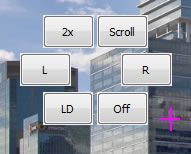
Pour essayer gratuitement NPointer, cliquez sur ce le lien ci-dessous.
NPointer (1,7 MiB, 3 434 téléchargements)
Une application totalement expérimentale et fun mais pas (encore ?) pratique et adaptée pour une utilisation normale. A tester !

Très sympathique ce nouveau NPointer, d’autant plus qu’il nous permet d’avoir un avant gout de ce que serait le contrôle à distance, avant la prochaine commercialisation de la Leap Motion.
Amélie
Je suis à 200% pour le projet Leap Motion, mais je trouve dommage qu’on laisse de coté la fameuse kinect qui se branche directement en USB (sans drivers heureusement) et dont Microsoft nous a préparé un chouette petit SDK pour les développeurs en herbe.
A noter que la kinect 2 va pas tarder à sortir et sera encore plus précise !
Merci en tout cas pour cet article sur NPointer, pour les non-équipés comme moi ça va me permettre de tester un peu tout ça, car j’ai au moins une webcam.. J’aimerais bien savoir si du coup il y aurait enfin un intérêt à posséder une webcam HD (720p ou 1080p)
pratique ce logiciel NPointer, je l’ai essayé et ça marche bien !
Merci pour la revue NPointer.
Par ailleurs, nous avons publié NPointer 2.0, qui reconnaît les commandes vocales pré-enregistrées pour des actions comme les clics, faites défiler et glisser.
Thanks for the NPointer review.
By the way, we have released NPointer 2.0, which recognizes pre-recorded voice commands for actions like clicks, scroll and drag.
You’re welcome!
Essayé mais pas adopté. Cela vien de windows 8 ou de ma cam? en tout cas, la webcam s’allume bien mais aucune image ne s’affiche, il m’est donc impossible de t’ester.